En este tema: |
|
7. Dar de alta contribuyente y anexos 9. Revisar errores al importar |
El DIM esta disponible para bajarse en la pagina del SAT: http://www.sat.gob.mx, opción "Servicios", opción "Descarga de Software", opción "Declaración Informativa Múltiple". Esta es una liga directa válida al momento de redactar este documento:
http://www.sat.gob.mx/sitio_internet/servicios/descargas/31_9025.html
ftp://ftp2.sat.gob.mx/asistencia_servicio_ftp/programas/dim07/dim_07j150-128-256.exe
El procedimiento para la instalación esta detallado en este documento del SAT:
Resumiendo el procedimiento, hay que grabar el archivo "dim_07j150-128-256.exe" en una carpeta de la computadora, luego ejectuarlo dandole DobleClick y luego dar el botón ![]() en todas las pantallas hasta que termine de instalarse.
en todas las pantallas hasta que termine de instalarse.
7. Dar de alta contribuyente y anexos
El procedimiento para dar de alta un contribuyente, especificar los anexos y el resto de las actividades descritas en este tema esta detallado en este documento del SAT:
ftp://ftp2.sat.gob.mx/asistencia_servicio_ftp/programas/dim07/Manual_de_usuario_DIM_07.pdf
Recomendamos estudiarlo cuidadosamente.
Para la Informativa de Sueldos, hay que dar entrar al DIM usando el ícono:
![]()
o en dando en Windows el botón ![]() ,
, ![]() y buscar el menú "dem_07"
y buscar el menú "dem_07"
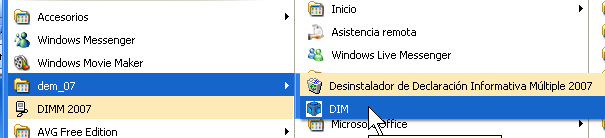
Ya dentro del DIM, hay que dar de alta un "Contribuyente" con los datos de la empresa:
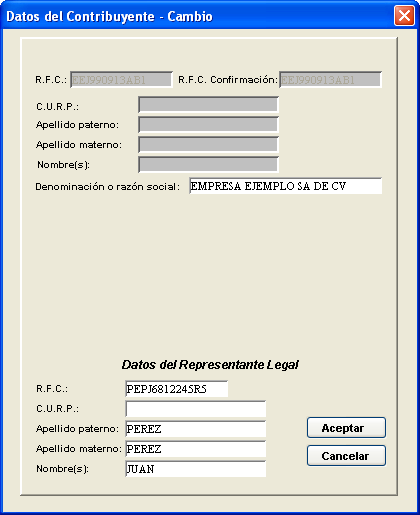
y luego el "Anexo 1. Información Anual de Sueldos, Salarios, Conceptos Asimilados, Crédito al Salario y Subsidios para el empleo y para la nivelación de ingresos (incluye ingresos por acciones)":
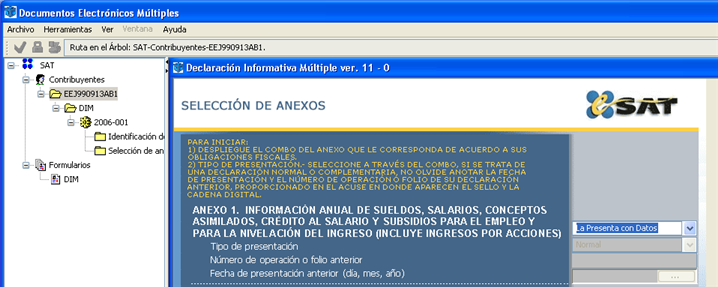
|
Anexo 2. Información sobre pago de retenciones del ISR, IVA e IEPS Aunque desde el NOW solo se va a generar el archivo para la declaración de sueldos, es conveniente también dar de alta el Anexo 2, el cual puede ser importado usando información del Sistema de Contabilidad SCA, y también los otros anexo que se vayan a capturar manualmente, como Donativos, Pagos al extranjero, Impuesto al Valor Agregado, etc. |
En el DIM, hay que seleccionar la opción:

Que va a mostrar esta ventana:
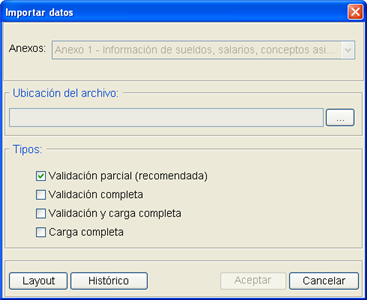
Hay que dar el botón señalado:
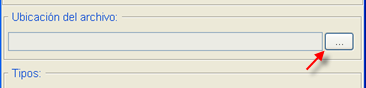
seleccionar el archivo "sueldos.txt":
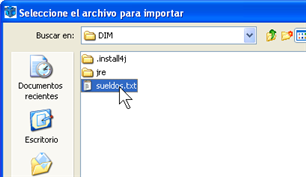
y luego dar el botón "Aceptar":
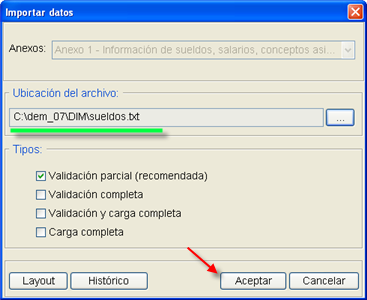
9. Revisar errores al importar
Al leer el DIM el archivo "sueldos.txt", es posible que muestre una ventana de error como esta:
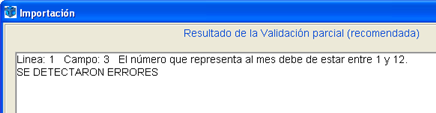
El número "Linea" se refiere al consecutivo del empleado. Para saber que empleado es, se puede buscar este número en el reporte:
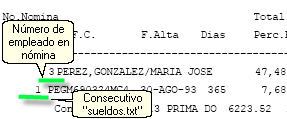
También puede abrirse el archivo "sueldos.txt" en el Bloc de Notas dándole DobleClick. En el Bloc de Notas, es conveniente Desactivar la opción "Formato" - "Ajuste de Linea" y activar la opcion "Ver" - "Barra de Estado", así
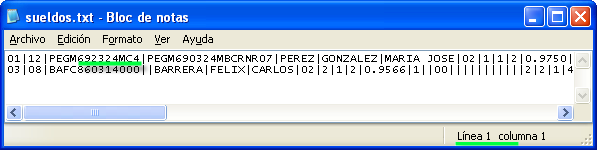
En el ejemplo, se puede apreciar que el "Campo: 3" es el el RFC (hay que contar los separadores '|') , y que el error "El número que representa al mes debe estar entre 1 y 12" se refiere a que el RFC dice "692324" debería ser tal vez "690324". Este error hay que corregirlo en el catálogo de empleados del NOW y volver a correr la opción Reporte y Carga Batch
Así hay que revisar todos los errores que marca el DIM. Cuando ya no hay errores, el DIM va a mostrar esta pantalla:

Hay que dar el botón "Si", y en la pantalla que sigue:
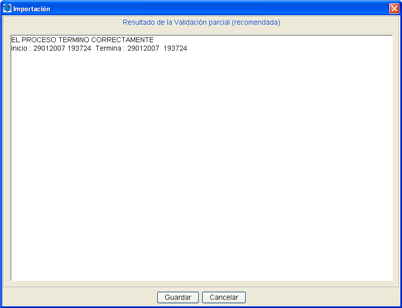
el botón "Cancelar".
También hay que dar el botón "Cancelar" en la ventana "Importar Datos"
10. Capturar datos adicionales
Después de que se han importado correctamente los datos de los empleados, hay que capturar algunos datos adicionales en estas ventanas del DIM:
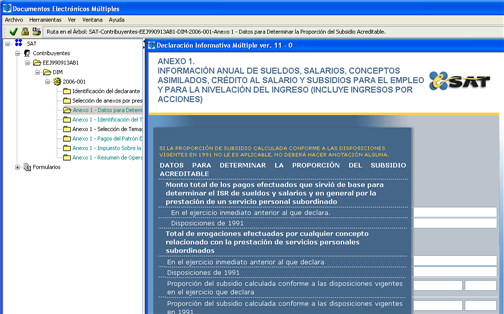
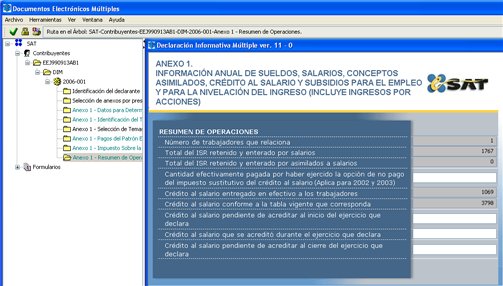
11. Generar declaración y enviar al SAT
Una vez capturada toda la información, hay que seguir las instrucciones de la guía de usuario del DIM para validar la información (botón ![]() ) y generar el archivo con los datos (botón
) y generar el archivo con los datos (botón ![]() ).
).
Cuando el archivo es generado, muestra este mensaje:

|
Sueldos, Retenciones y otras informativas Si la empresa va a declarar la informativa de Sueldos, la de Retenciones y cualquier otra (por ejemplo, la anual de IVA), hay que importar o capturar los datos de todas las declaraciones como anexo de un solo DIM para validarlas y generarlas juntas. Se presenta un solo archivo ".dec" por todos los anexos. |
El archivo se puede enviar por Internet si la empresa tuvo menos de 500 registros. Si tuvo más de 500, el archivo generado por el DEM deberá grabarse en disquete o CD y llevarse a la Administración Local de Recaudación.
Para enviarse por Internet, hay que entrar a la página del SAT http://www.sat.gob.mx, opción "eSAT", opción "Operaciones", opción "Presentación de la Declaración Informativa Múltiple"
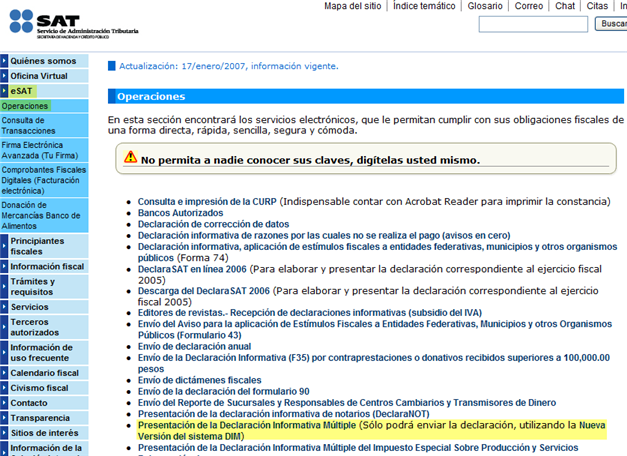
En la siguiente página, hay que alimentar el RFC de la empresa y su clave "CIEC" (Clave de Identificación Electrónica Confidencial):
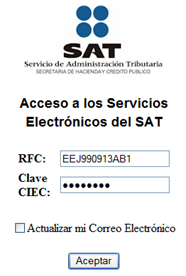
En la siguiente página, hay que seleccionar el archivo generado por el DIM:

y dar el botón "Enviar". La pagina del SAT va a mostrar un folio de recepción, va a enviar un correo electronico a la direccion registrada de la empresa (al solicitar la CIEC) con el folio de recepción, y algunas horas (o días) después, va a enviar otro correo electrónico con el "Acuse de Recibo" conteniendo un "Sello Digital". Este es el comprobante definitivo de la presentación de la declaración.
Acceso directo: http://sca.com.mx/help/now/index.html?ansdos_actividades_dim.htm